MFC-J625DW
常见问题解答与故障排除 |
设置PC-FAX封页
Brother PC-FAX功能可使用计算机将应用程序中的文档文件作为标准传真发送。你可在计算机的任何应用程序中创建文件并用PC-FAX发送,还可对PC-FAX发送时的封页进行设置。
- 打开要PC-FAX发送的文件,然后点击文件 => 打印。你可选择Brother PC-FAX 作为打印机,并根据不同的应用程序,点击确定 或打印。
- 启用传真封页:
- 传真类型用户: 启用传真封页时,Cover Page On (P)(传真封页开)图标应成黄色。若没有启用传真封页,请点击并启用传真封页功能。

- 简单类型用户: 请在Cover Page On (P)(传真封页开)选项旁打勾。
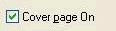
- 传真类型用户: 启用传真封页时,Cover Page On (P)(传真封页开)图标应成黄色。若没有启用传真封页,请点击并启用传真封页功能。
- 要配置传真封页的设置,请点击传真封页设置图标

将出现Brother PC-FAX封页设置对话框。
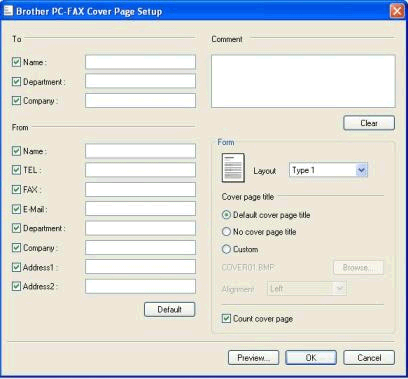
- 请输入相关封页信息到以下项目中:
- (TO)发送到:
输入添加到封页上的接收方信息。如果要将传真发送多个接收方,则不会在封页上打印接收方信息。
- (From)来自:
输入添加到封页上的发送方信息.
默认情况下,会在最初的Brother PC-FAX用户设置中要求输入该信息。
- (Comment)备注:
输入想要添加到封页上的备注。
- (Form)形式:
选择要使用的封页格式。
- (IMPORT BMP FILE)导入BMP文件:
您可以导入BMP格式的文件。可在封页上插入公司标识之类的位图文件。
点击“浏览”按钮选择BMP文件,然后选择对齐方式。
- (COUNT COVER PAGE)计算传真封页:
选择传真封页时, 计算传真总页数时将包括此封页。
未选择传真封页时,将不包括此封页。
- (TO)发送到:
- 点击预览可预览您的封页样本。完成设置后,请点击返回菜单回到PC-FAX封页设置对话框。
- 设置完您的传真封页后,请点击确定回到PC-FAX封页设置对话框。
相关型号
MFC-230C, MFC-240C, MFC-250C, MFC-265C, MFC-290C, MFC-440CN, MFC-465CN, MFC-490CW, MFC-5490CN, MFC-5890CN, MFC-6490CW, MFC-665CW, MFC-685CW, MFC-6890CDW, MFC-7340, MFC-7360, MFC-7450, MFC-7470D, MFC-7840N, MFC-7860DN, MFC-790CW, MFC-795CW, MFC-8370DN, MFC-8880DN, MFC-9120CN, MFC-9320CW, MFC-9440CN, MFC-9450CDN, MFC-9840CDW, MFC-J220, MFC-J265W, MFC-J410, MFC-J430W, MFC-J5910DW, MFC-J615W, MFC-J625DW, MFC-J6710DW, MFC-J6910DW, MFC-J825DW
内容反馈
请在下方提供您的反馈,帮助我们改进支持服务。
